
大学提供のGoogle DriveとZoteroを紐付けた文献管理術📚
大学から無償提供されるGoogleアカウントのGoogle Driveは、さすが大学様ということで保存可能容量が多いケースが一般的です。これを活用しない手は無い!ということでココでは、同じく無料である文献管理ソフトZoteroを用いた文献管理術をご紹介致します。
本記事は「大学提供のGoogleアカウントを活用する」ということに焦点を当てているため、以下の条件に基づいて記述します:
OSはWindowsである。(大学生の殆どが窓なので)
Google Chromeを使う。(未検証だがEdgeでもOK)
複数の端末を所有する。(クラウドの恩恵はココ)
大学のメール「XXX@<大学名など>.ac.jp」がある。
大学のメールに紐付く大学提供のGoogleアカウントがある。
得られる恩恵を先に知りたい方は、以下の目次から
#Google Scholarでの利用方法 をお読み頂ければ幸いです。
各種ソフトウェアのDL
まずは以下のソフトウェアをPCにダウンロードしましょう。
・Google Chrome
・Google Drive for Desktop
・Zotero(文献管理用ソフト)
詳しいダウンロードの手順は他のサイト様をご参照ください。
各種アカウントの設定
次に以下のアカウントを設定しましょう。
・Googleアカウント
詳しい利用方法については大学が作成する操作マニュアルにあると思います。不明な点があれば友人や先生、大学に問い合わせると良いでしょう。
問題なければ、Google Chrome及びGoogle Drive for Desktopでログインしましょう。(詳しい方法については割愛)
・Zoteroアカウント
大学のメールアドレス「XXX@<大学名など>.ac.jp」で登録することを想定していますが、私用のメールアドレスでも問題ありません。ただ、同一のメールアドレスにしておけば迷うことはないでしょう。
アカウント作成後Zoteroを起動し、[編集]>[設定]>[同期]より認証を行えます。
各種拡張機能の設定
ソフトウェアに拡張機能を導入していきましょう。
・ZotFile
以下のサイトからZoteroに導入する拡張機能をダウンロードします。この拡張機能はZoteroとGoogle Driveとの連携を担うものです。
ダウンロード後にZoteroを起動し、[ツール]>[アドオン]にzotfile-X.X.X-fx.xpi(X.X.Xはversion)をドラック&ドロップして取り込ませる。一応警告が出ますが構わずinstallを行います。

すると以下の通り、成功メッセージが表示されます。その後は忘れずにZoteroを再起動しましょう。

・Zotero Connector for Chrome
Chromeに導入する拡張機能をダウンロードします。Google Scholarによる論文検索時に利用できます。
注意として大学提供のGoogleアカウントでは、その組織のポリシーによっては拡張機能の利用がロックされていることがあります。その場合は他のアカウント・プロファイルを用いるか、本記事の #付録:Zotero Connectorが導入できない! を参照し、大学提供のGoogleアカウントでの解決策を模索してください。
Zoteroの環境設定
Zoteroを起動し、[編集]>[設定]より環境設定を行います。あくまで一例として、変更を加えた項目を以下に示します:
[一般]>[ファイルの取り扱い]

[同期]>[設定]
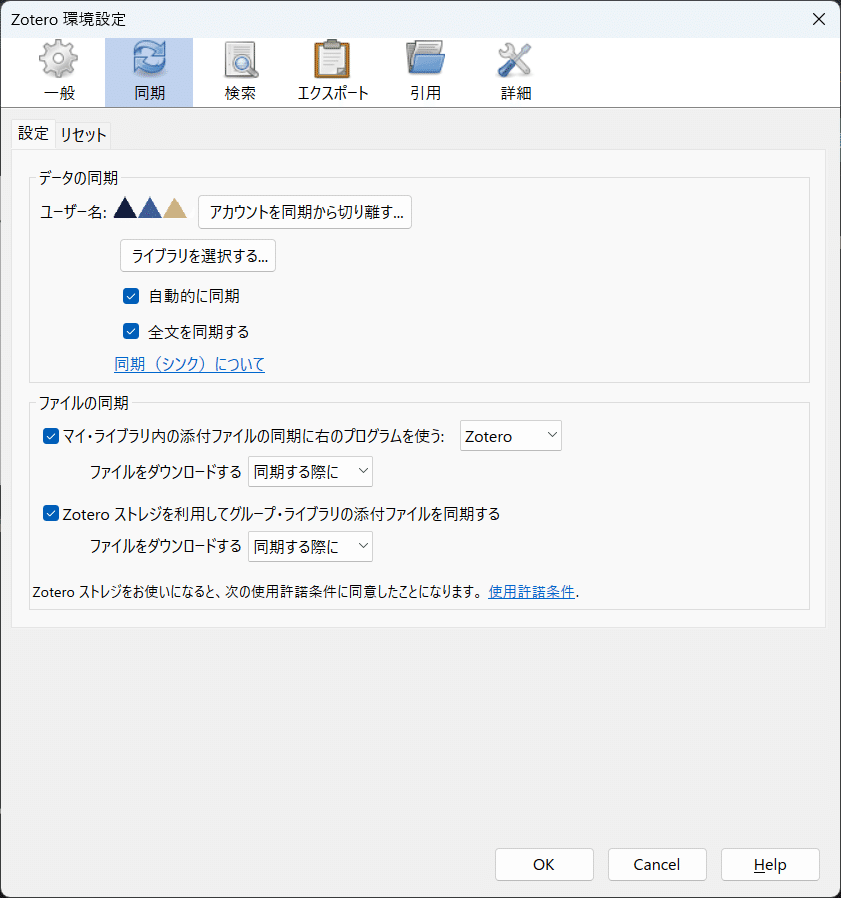
[詳細]>[ファイルとフォルダ]

また、ZotFileの設定を[ツール]>[ZotFile Preferences]より行います:
[General Settings]
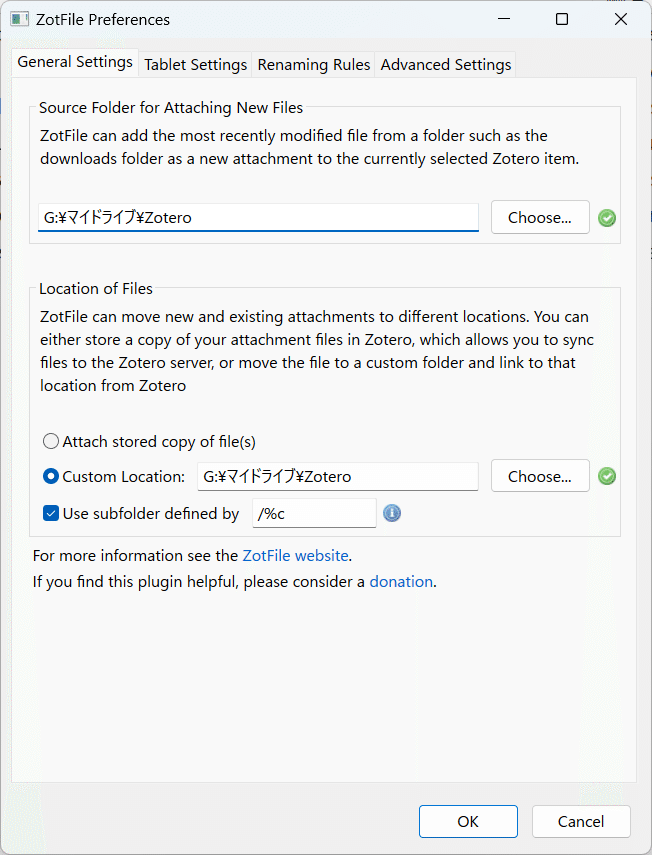
※ここまで記述した設定は、Google Driveの「マイドライブ」の配下に「Zotero」という空のフォルダを予め作成した状態で行っている。
Google Scholarでの利用方法
1.予め、ZoteroをPC上で起動する。
2.Google ChromeでGoogle Scholarにアクセスする。
3.検索窓にキーワードを入力して文献を検索する。
4.検索結果表示画面で拡張機能のファイルアイコンをクリックする。

5.対象となる文献を選択し、保存先を定めて記録する。


これにより、Zoteroに文献情報が記録されると同時に、Google Drive内にPDF文書ファイルが保存されています。Google Driveにアクセスすることで、iPadなどのタブレット端末での閲覧が可能になり、利便性が向上することでしょう。
また、本記事では触れていませんがZoteroの利用により、$${\TeX}$$における文献管理が自動化されてミスや負担が減ります。
参考:https://qiita.com/skrb_hs/items/73061b7a8e39f1e73e0d
付録:Zotero Connectorが導入できない!
大学が提供するGoogleアカウントに限らず、組織管理のアカウントではZotero Connectorといった拡張機能の利用がロックされてことがあります。幸いにもZotero Connectorはソースコードが公開されているため、手間をかければ直接有効にすることができます。あくまで一例ですが、以下の手法で問題を回避しました:
[2024.09.23 追記]
ワザップ的な記事がありました。紹介されている内容は未検証ですが、まずはこちらの方法から試してみると良いかもしれません。
参考:
ここから先は
¥ 100
最後までお読み頂き、誠にありがとうございます。記事の内容にご満足頂けましたら、是非ともサポートのご検討をお願いしたく思います! もしご支援頂ければ、細々と書き綴るnote活動に豊かさが生まれます。頂きました支援金は、存続のための活動資金として大切にお使いしたく思います。
